Хотите купить компьютер без переплаты за ненужные гигабайты и гигагерцы — читайте этот материал. Мы познакомим вас с ТОПом производителей и устройством современных ПК, расскажем о критериях выбора и сориентируем в ценах на рабочие станции и игровые центры.
Потратив 15 минут свободного времени, вы сэкономите несколько тысяч рублей на покупке системного блока, монитора, клавиатуры и мышки.
ТОП производителей ПК — кто делает самые лучшие компьютеры
Комплектующие для персональных компьютеров выпускают десятки компаний, но только некоторые из них решаются на производство готовых к употреблению системных блоков.
В наш ТОП производителей входят только такие компании. Причем мы не предлагаем никакой градации — качество настольных ПК у всех производителей примерно одинаково, поэтому ТОП производителей выглядит следующим образом:
- Apple;
- Asus;
- Acer;
- Fujitsu;
- Dell;
- HP;
- Lenovo;
- MSI.

Эти производители продают компьютеры в формате «под ключ», поставляемые в виде комплектов, включающих: системный блок, монитор, устройства ввода информации (клавиатура, мышка). Любой компонент этого комплекта совместим с изделиями соседей по списку. То есть вы можете приобрести монитор Asus к системному блоку Dell, и наоборот.
Исключением из этого правила являются изделия компании Apple — мониторы и системные блоки совместимы только друг с другом. Причем даже в случае Apple главным устройством в комплекте является именно системный блок — на него уходит до 80-90% процентов бюджета покупки. Поэтому нам стоит изучить его устройство очень внимательно.
Как устроен системный блок персонального компьютера
Внутри корпуса системного блока скрыты следующие компоненты «компьютерной начинки»:
- Материнская плата — это фундамент любого компьютера, к разъемам которого подключают все остальные компоненты ПК. С установки платы в корпус начинается сборка настольного ПК или ноутбука.
- Процессор — это компьютерный «мозг», от вычислительной способности которого зависит формат ПК. Его сокет должен совпадать с гнездовым разъемом материнской платы. То есть к конкретному процессору подойдет далеко не каждая материнская плата и наоборот.
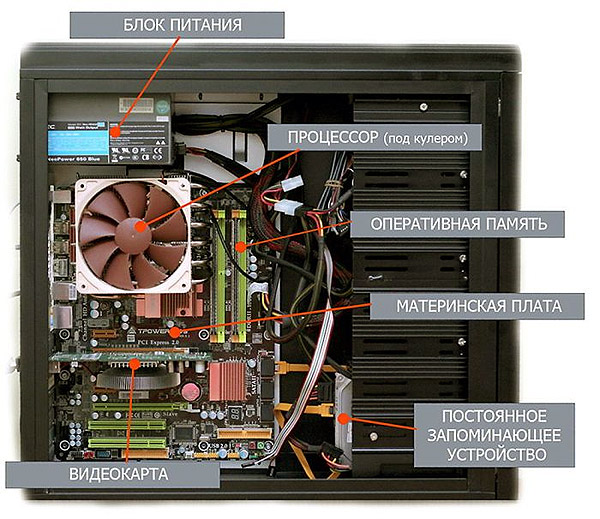
- Видеокарта — это помощник компьютерного «мозга», отвечающий за обработку графики. Если видеокарта входит в конструкцию материнской платы или является частью процессора — ее называют интегрированным компонентом. Отдельное устройство, подключаемое к разъему на материнской плате, называется дискретной видеокартой.
- Хранилище данных — его организуют на базе классических, жестких дисков HDD или твердотельных накопителей SSD, внутри которых храниться вся информация, доступная пользователю.
- Модули оперативной памяти — это буфер, расположенный между процессором и основным хранилищем данных. Модули играют роль посредника, от пропускной способности которого зависит быстродействие настольного ПК или ноутбука.
- Блок питания — он выступает источником питания, который трансформирует полученные из розетки 220 вольт в приемлемые для компонентов ПК значения напряжения.
- Система охлаждения — она бывает пассивной (с естественным отводом тепла) и принудительной (с отводом за счет напора вентиляторов или охлаждающей жидкости). От ее работоспособности зависит все — после выхода из строя системы охлаждения процессор работает не более 30-40 секунд, после чего блок питания отключает подачу энергии по команде датчика перегрева.
Усиливая часть компонентов начинки, мы можем собрать три разновидности настольных ПК или ноутбуков — игровой, мультимедийный или рабочий вариант.
Игровой компьютер — дорого и мощно
Компьютерные игры — это самые ресурсоемкие приложения, с требования которых могут сравниться немногие рабочие программы. Поэтому игровой компьютер собирается на основе материнской платы последнего поколения, мощного процессора и дорогой видеокарты дискретного типа.

Кроме этих компонентов вам понадобится солидный запас оперативной памяти, мощный блок питания и эффективная система охлаждения. И сэкономить в этом случае не получится — игровая станция для ААА проектов не может стоить недорого, ведь ее собирают на основе следующих компонентов:
- Материнские платы на базе Intel Z270 или AMD B350, с сокетами 1151, 2011-3 или AM4.
- Процессоры — Intel Core i или AMD Ryzen, причем у игровой версии CPU не может быть менее 4 ядер, с тактовой частотой от 3,0-3,5 ГГц.
- Оперативная память — только DDR4 типа, в объеме от 16 Гб.
- Видеокарты — последнего или предпоследнего поколения nVidia или AMD, с собственной видеопамятью (от 4 Гб и выше), с разрядностью шины от 256 бит, со своей системой охлаждения активного типа.
- Твердотельного диска данных на 512 или 1024 Гб, в паре с которым можно использовать обычные HDD на 1-2 Тб.
Название модели процессора и видеокарты для настольного ПК или ноутбука уточняйте в рекомендуемых системных требованиях любой современной ААА-игры. Там же можно найти рекомендации по объему оперативной памяти. И не пытайтесь сэкономить — в этом случае вам придется купить новую видеокарту и/или процессор через 12-18 месяцев.

Мультимедийный ПК — что это такое
Мультимедийный персональный компьютер — это многофункциональный развлекательный центр с широкими возможностями. Он заменяет аудио- и видеоплеер, файл-сервер для хранения роликов и фотографий, игровую станцию начального уровня.
Цена такого устройства подбирается к игровой планке, но не дотягивает до премиум сегмента по понятной причине — мультимедийные станции не нуждаются в мощных процессорах и дорогих видеокартах. Для просмотра фильмов в UHD 4K качестве и запуска старых игр на низких и средних настройках графики хватит:
- Материнской платы на чипсетах Intel B250, Н270 или AMD A320, с сокетом 1151 или AM4. В большинство таких плат интегрирован графический чип, например, 4-ядерный GPU AMD Radeon RX Vega M GH, сравнимый по производительности с дискретной видеокартой GeForce GTX 1050 Ti.
- Процессора от Intel класса Core i3, i5 или CPU от AMD класса Ryzen 3, Ryzen 5. Помимо CPU ядер в этих изделиях содержатся и GPU блоки, реализованные как интегрированные видеокарты Intel UHD Graphics 600, 630 или AMD Radeon Vega 3, RX Vega 8.
- Небольшого запаса оперативной памяти DDR4 типа — на 4-8 Гб, не более.
- Емкого хранилища данных на 1-2 Тб, реализованного на базе обычного HDD с частотой вращения шпинделя 7200 об/мин.
На видеокарте и мощной системе охлаждения в этом случае можно сэкономить. Мультимедийный формат не приемлет компромиссов только в одном — персональный компьютер этого типа должен иметь максимально широкий интерфейс. Кроме VGA, LAN, PS/2 и прочей классики на задней стенке корпуса должны быть AV, HDMI, Thunderbolt, USB-C порты и целый набор аудиовыходов — от mini-Jack на 3,5 мм до оптического интерфейса для подключения усилителя.
Рабочая станция — офис и не только
Рабочие ПК бывают разными. В этот формат помещается и персональный компьютер бухгалтера, и мощный моноблок для обработки графики стоимостью до миллиона рублей.

Впрочем, последний вариант предполагает индивидуальный подход к комплектации системного блока, далее мы будем рассматривать в качестве рабочего ПК именно офисный вариант.
Для такой рабочей станции будет достаточно:
- Простой материнской платы — на базе AMD A320 или Intel B250.
- Дешевого процессора — AMD A4 или Intel Celeron, Pentium.
- Модуля оперативной памяти на 4 Гб.
- Жесткого диска (HDD) на 512 Гб.
В офисный ПК ставят не только современные 4-ядерные модели, но и старые двухъядерные процессоры, с частотой работы от 2 ГГц и выше. Оперативная память может быть и современной — формата DDR4, и устаревшей — DDR3. Набор портов у такой станции чаще всего стандартный — VGA, LAN, PS/2, USB. У большинства моделей нет встроенного Wi-Fi модуля. Только не экономьте на жестком диске — дешевые модели не выдерживают работу в режиме 24/7 и умирают вместе с полученной информацией.
Мониторы для игр, мультимедиа и работы
Без монитора ваш системный блок останется красивой и дорогой коробкой. Но для каждой разновидности ПК нужны свои мониторы, которые будут отличаться друг от друга типом матрицы, разрешением картинки, размером диагонали экрана, яркостью, углами обзора.

Хотите распорядиться деньгами по-умному — постарайтесь придерживаться следующих правил:
- Игровому монитору нужна IPS или AMOLED матрица с откликом (задержкой отображения картинки) до 5 миллисекунд. У такой матрицы самая яркая картинка и огромные углы обзора, исключающие инверсию цветов при не таком наклоне головы пользователя. Диагональ экрана у такого монитора может доходить до 27-32 дюймов, а яркость — до 500-600 кд/м2. Разрешение картинки у игрового варианта не может быть меньше 1920х1080 пикселей (Full HD). Оптимальный вариант — 3840 х 2160 пикселя (UHD 4K).
- В качестве мультимедийного монитора можно использовать Full HD или UHD 4K телевизор с диагональю любого размера. Для подключения телевизора к системному блоку используют HDMI порт.
- Офисному компьютеру достаточно дешевого TN-экрана, с разрешением от 1280×720 пикселей (HD Ready) и диагональю от 19-22 дюймов.
Монитор для специальной рабочей станции, предназначенной для обработки графики, стоит дороже игрового дисплея. У такого экрана обязана быть 100% цветопередача. Серьезные деньги придется отдать и за дисплей для разработчика или конструктора. Такой экран обязан разворачиваться в альбомный и книжный формат, кроме того, он не должен «давить на глаза», поэтому его подсветку избавляют от большей части синего спектра, а частоту обновления кадров поднимают выше 100 Гц.
Сколько стоит компьютер
Простейший офисный компьютер с монитором, клавиатурой и мышкой стоит от 500, за специальную технику придется отдать до $70 000. Столько стоит Mac Pro 2019 от Apple — самый дорогой ПК в Москве. Мультимедийная станция со средними возможностями стоит от 600 до 1500 долларов США. Верхнюю планку в этом сегменте держит Apple Macmini. Игровой компьютер начального уровня можно собрать за 1500-2000 долларов США. Верхнего предела в этом случае нет, но редкая гейм-станция стоит дороже 10 тысяч долларов США.
[irp]

